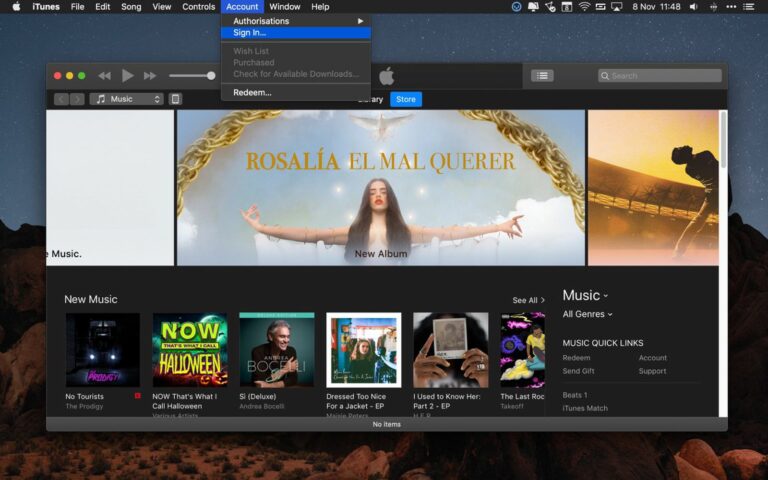Comment annuler l’autorisation de votre compte iTunes sur un ordinateur auquel vous ne pouvez plus accéder
Si vous envisagez de donner, vendre ou échanger votre Mac, vous devez d’abord annuler l’autorisation de votre compte iTunes sur l’ordinateur, car cela supprimera son accès au contenu que vous avez acheté sur l’iTunes Store, l’iBooks Store ou l’App Store, Comprend du contenu comme de la musique, des films, des émissions de télévision, des applications et des livres.
Apple Il y a une limite de cinq ordinateurs sur les comptes accédant au contenu protégé par iTunes, alors n’oubliez pas de retirer l’autorisation avant de vous séparer de votre ordinateur, mais bien sûr, cela peut ne pas toujours fonctionner. Par exemple, disons que votre Mac a cessé de fonctionner ou a été volé. Alors quoi?
Heureusement, si vous n’avez plus accès à l’appareil dont vous souhaitez annuler l’autorisation, vous pouvez toujours suivre les étapes ci-dessous sur un autre ordinateur. Ce processus annule l’autorisation de tous les ordinateurs associés à votre compte, mais vous permet également de réautoriser les appareils que vous possédez encore.
Remarquer Apple Vous permet de désautoriser tous les ordinateurs une fois par an, le processus sur les ordinateurs Windows est le même que sur les Mac. Lisez la suite pour savoir comment c’est fait.
- Lancez iTunes sur votre Mac.
- Si vous n’êtes pas connecté, sélectionnez Compte -> Connexion… Depuis la barre de menus d’iTunes.
- entrez votre Apple ID et mot de passe, puis cliquez sur connexion.
- choisir Compte -> Afficher mon compte… depuis la barre de menus.
- Sur la page Informations sur le compte, cliquez sur Annuler toutes les autorisations bouton en bas à droite Apple Section récapitulative de l’identifiant. Ce bouton n’apparaît que si vous disposez de plusieurs licences d’ordinateur.
- Dans la fenêtre de dialogue qui s’affiche, cliquez sur Annuler toutes les autorisations.
- Cliquez sur D’ACCORD Dans la fenêtre de dialogue Annulation de l’autorisation terminée.
- Pour autoriser à nouveau l’ordinateur actuel, sélectionnez Compte -> Autorisation -> Autoriser cet ordinateur… depuis la barre de menus.
- entrez votre Apple ID et mot de passe dans la fenêtre de dialogue et cliquez sur Autoriser.
- Cliquez sur D’ACCORD Dans la boîte de dialogue qui confirme l’autorisation réussie.